新しいiPhone X / 8/8 Plus 2019でWhatsAppメッセージを回復する方法
WhatsAppを使用しているときに、誤ってiPhone 8/8 PlusおよびiPhone X / 10からWhatsAppメッセージ、写真、動画を削除しました。または、WhatsAppデータをiCloudまたはiTunesバックアップから復元したいが、方法がわからない場合。 iPhone 8/8 Plusで削除されたWhatsAppメッセージを復元する方法は多数あるため、これが発生してもパニックに陥らないでください。 iPhone 8で失われたWhatsAppチャット履歴を取り戻すための最良の4つの方法を知るために読んでください。
- 1. iTunesバックアップファイルからWhatsAppデータを抽出する
- 2. iCloudバックアップからWhatsAppチャット履歴を取り戻す
- 3.アプリ内チャットのバックアップと復元機能を使用してWhatsAppの会話を取得する
- 4. Tenorshare iPhoneデータ復旧を使用して、バックアップなしでiPhone 8/8 PlusでWhatsAppメッセージを復旧
方法1:iTunesバックアップファイルからWhatsAppデータを抽出する
iTunesは多くのAppleユーザーが考えるツールですまず、WhatsAppデータのバックアップと復元に関してです。ほとんどの場合、iPhoneでWhatsAppメッセージをバックアップおよび復元する際に正常に機能します。
ステップ1:iTunesを起動し、古いデバイスをiTunesに接続し、[デバイス名] >> [概要] >> [このコンピューター] >> [今すぐバックアップ]に移動します。
手順2:新しいデバイスをiTunesに接続し、[デバイス名] >> [概要] >> [バックアップの復元]に移動します

コンピューターにiTunesバックアップファイルが既にある場合は、最初の手順をスキップできます。
iTunesのバックアップにより、新しいiDeviceの新しいデータが消去されます。
方法2:iCloudバックアップからWhatsAppチャット履歴を取り戻す
このメソッドは、WhatsAppデータを古いiPhoneから新しいiPhone X / 8に取得または移動するのに役立ちます。また、デバイスを工場出荷時の設定に復元するのに役立ちます。
ステップ1: 古いデバイスで、[設定] >> [iCloud] >> [バックアップ] >> [iCloudバックアップを有効にする] >> [今すぐバックアップ]に移動します。このプロセスは安定したWi-Fiの下で行い、バックアップが完了するまで中断しないでください。
ステップ2:新しいiPhone 8/8 Plusで、設定>>一般>>リセット>>すべてのコンテンツと設定を消去します。
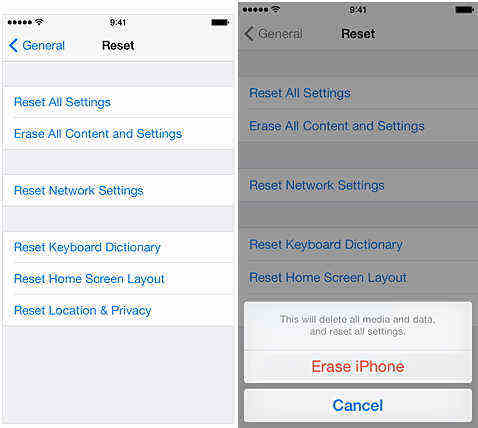
ステップ3:セットアップの指示に従い、「アプリとデータ」にアクセスしたら「iCloudバックアップから復元」を選択します。関連するiCloudバックアップファイルを選択し、復元プロセスが完了するまで待ちます。
方法3:アプリ内チャットのバックアップと復元機能を使用してWhatsAppの会話を取得する
WhatsAppを使用すると、会話履歴やその他のメディアファイルをiCloudにバックアップして復元できます。
ステップ1:古いデバイスでWhatsAppを開き、[設定] >> [チャット] >> [チャットバックアップ]に移動してファイルをバックアップします。

ステップ2:iPhoneにWhatsAppをインストールする8.アプリを開くと、電話番号を確認してチャット履歴を復元するように通知されます。
ステップ3:[チャット履歴の復元]を選択し、プロセスが完了するまで待ちます。
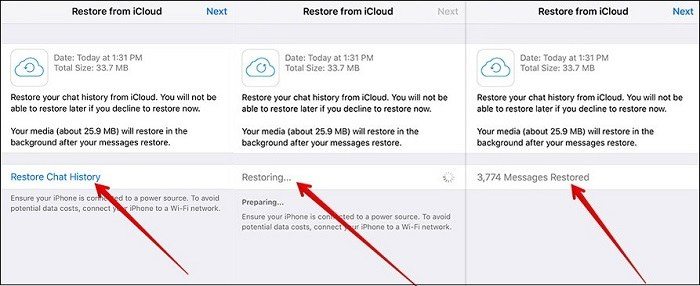
方法4:Tenorshare iPhoneデータ復旧を使用して、バックアップなしでiPhone 8/8 PlusでWhatsAppメッセージを復旧する
Tenorshare iPhoneのデータ復旧は失われたのプロですiPhone / iPad / iPodでのデータ復旧。 iTunesやiCloudのバックアップなしで、失われたWhatsAppファイルを取り戻すのに役立ちます。以下の手順に従って、失われたWhatsAppチャット履歴を安全かつ選択的に取り戻します。
ステップ1:コンピューターでTenorshare iPhone Data Recoveryを起動し、iPhone 8/8 Plusを接続します。 「WhatsApp&Attachments」オプションを選択し、「Start Scan」をクリックします。
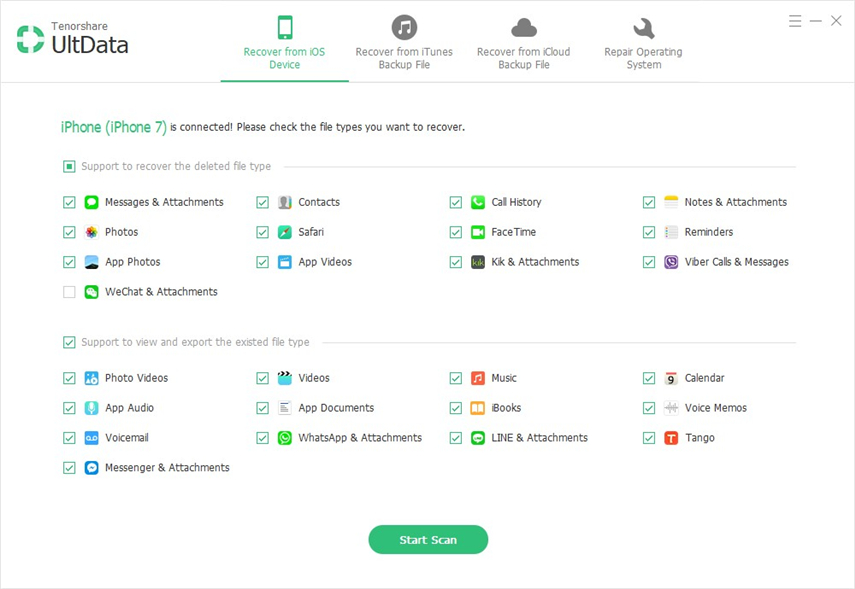
ステップ2: スキャン後、削除されたファイルや失われたファイルを含むWhatsAppデータが表示されます。すべてのデータを表示するか、削除されたデータのみを表示するかを選択し、「回復」をクリックします。復元されたデータはコンピューターに保存されます。

概要
この記事では、iPhone 8/8プラスで削除されたWhatsAppメッセージを復元する4つの方法を紹介します。特定の場合に上記のいずれかを試して、デバイスにWhatsAppデータを取得できます。









